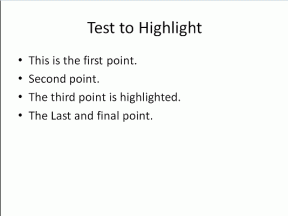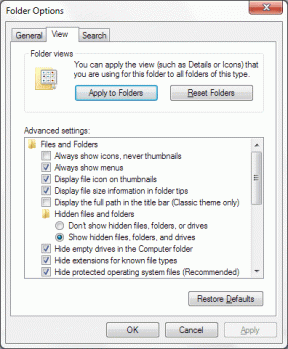Постійно додавайте файли до музичних та відео програм Windows 8
Різне / / February 11, 2022
Після переглянути необхідні програми Windows 8 Нещодавно я почав використовувати всі з них як програми за замовчуванням, щоб побачити, наскільки добре вони можуть мені служити. Переглядаючи програми «Музика та відео», я додав до них деякі медіафайли, і поки вони працювали та були в пам’яті Windows, проблем не було взагалі. Але як тільки я вбив і знову запустив їх, усі мої імпортовані файли зникли.

Наступного разу, коли я намагався відтворити пісню, у мене з’явилася помилка, і я не зміг побачити жодну зі своїх імпортованих пісень у бібліотеці програми. Я думав, що це може бути одноразова проблема, але скільки б разів я не пробував, музична інформація ніколи не зберігався. Додаток також не давав уявлення про проблему, але, подумавши деякий час, я зрозумів, у чому могла бути причина. Справа в тому, що я намагався додати музику до бібліотеки додатків, тоді як я повинен був зробити її частиною бібліотека Windows.
Примітка: Ви отримаєте повідомлення про помилку, лише якщо ви не зберігаєте свої музичні та відеофайли в бібліотеці Windows. Ви можете вирішити проблему, скопіювавши всі свої музичні та відеофайли в бібліотеку, але я особисто вважаю за краще зберігати всі мої файли даних поза системним диском. Ви також повинні!
Додавання медіа-тек до бібліотеки Windows
Крок 1: Відкрийте бібліотеку Windows, клацніть правою кнопкою миші «Музика» та виберіть Властивості.

Крок 2: У вікні «Властивості музики» вам потрібно буде додати всі папки, які ви використовували для збереження музичних файлів. Просто натисніть кнопку «Додати» та знайдіть папку. Усі підпапки будуть додані автоматично.
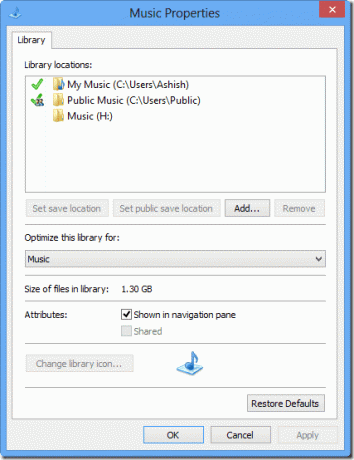
Ось і все, тепер ви можете повторити кроки для папки Video, щоб додати каталоги, які містять ваші фільми та епізоди. Відтепер щоразу, коли ви відкриваєте програму «Музика або відео» для Windows 8, ви бачитимете всі свої медіафайли в бібліотеці програм.
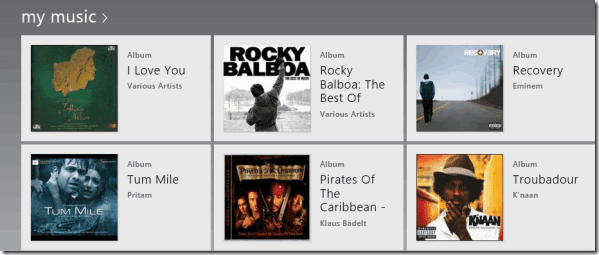
Висновок
Таким чином ви можете відтворювати свою музику та відео за допомогою програми Windows 8, але мені не вистачало ярлика для керування треками. Працюючи на робочому столі, мені доводилося відкривати програму Windows 8 щоразу, коли я хотів пропустити доріжку, що я міг легко зробити за допомогою Windows Media Player, що працює на моїй панелі завдань. Прив’язування програми до бічної панелі Windows — це варіант, але він займає занадто багато нерухомості. Ще якісь ідеї?
Востаннє оновлено 03 лютого 2022 року
Наведена вище стаття може містити партнерські посилання, які допомагають підтримувати Guiding Tech. Однак це не впливає на нашу редакційну чесність. Зміст залишається неупередженим та автентичним.